Obsah:
Windows 10
Chybu "Nemožno sa pripojiť k službe Windows" je možné opraviť prostriedkami samotného systému – nižšie sú uvedené najefektívnejšie riešenia.
Spôsob 1: "Príkazový riadok"
Vo Windows 10 je zabudovaný špeciálny nástroj SFC, určený na obnovenie súborov operačného systému. Spustenie sa vykonáva príkazom cez "Príkazový riadok":
- Otvorenie CMD s právami správcu akýmkoľvek pohodlným spôsobom.
Podrobnosti: {innerlink id='3572', txt='Spustenie "Príkazového riadku" ako správca vo Windows 10'}
- Zadajte nasledujúci príkaz a stlačte "Enter" na jeho vykonanie:
sfc /scannow - Čakajte na dokončenie procedúry, ak je to potrebné, reštartujte počítač.
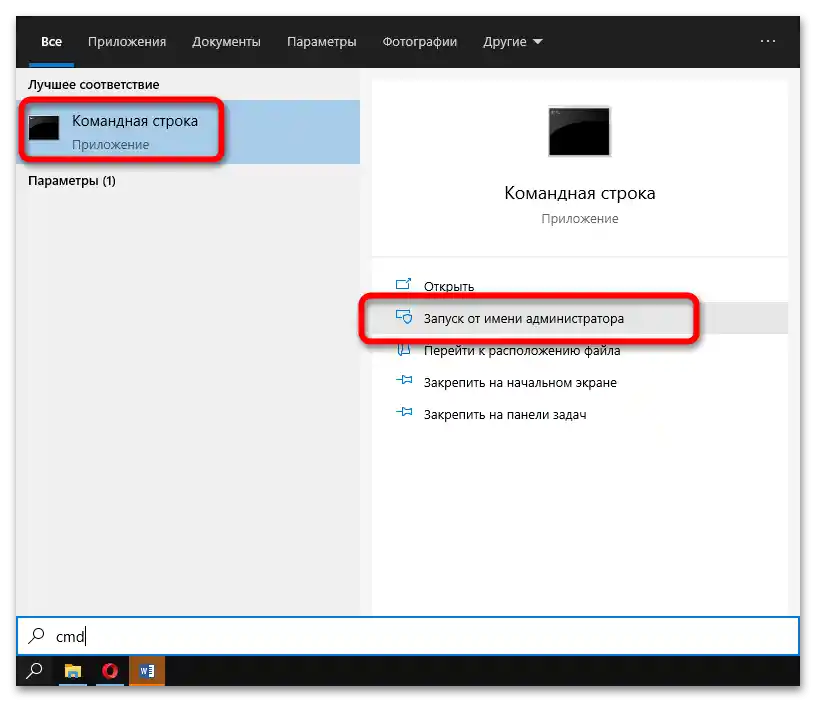
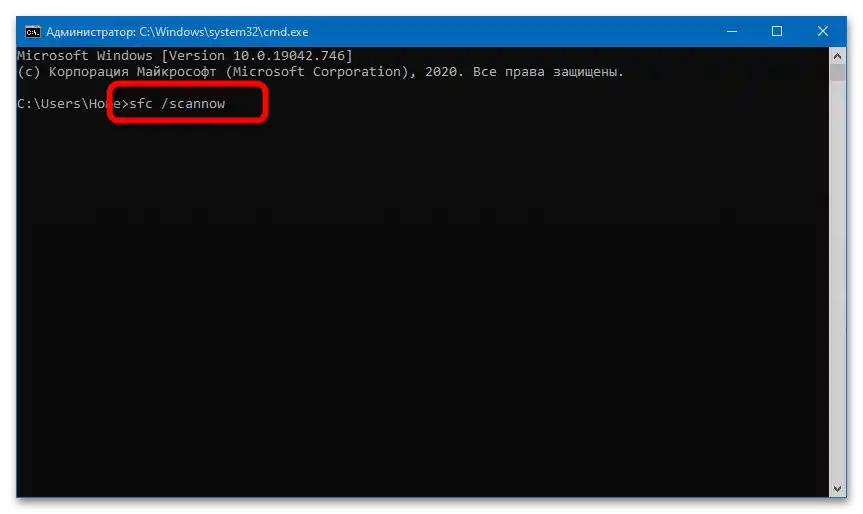
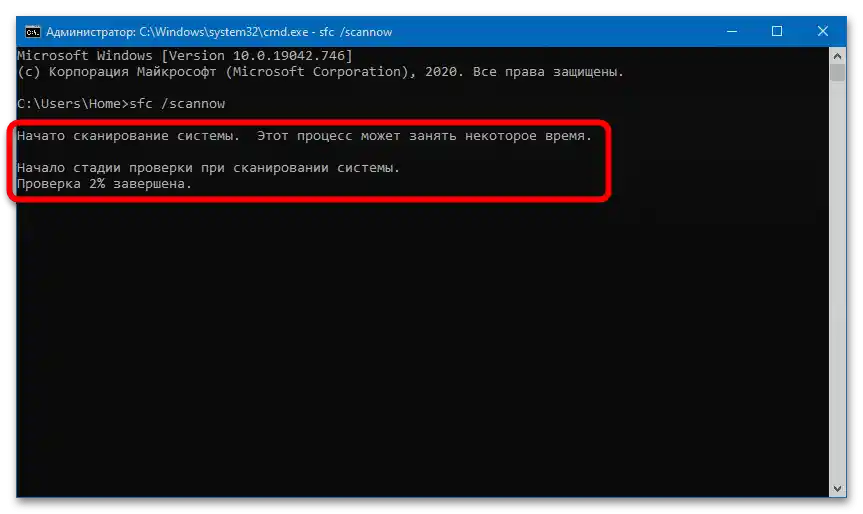
Ak SFC nezvládla úlohu, môžete využiť pomoc DISM:
- Vložte a vykonajte nasledujúci príkaz:
DISM.exe /Online /Cleanup-Image /RestoreHealth. - Dovoľte nástroju skontrolovať disky a odhaliť poškodené dáta.Po úspešnom obnovení sa zobrazí príslušné oznámenie.
Na prácu DISM je potrebné aktívne internetové pripojenie – chýbajúce súbory sa sťahujú z oficiálnych zdrojov Microsoft.
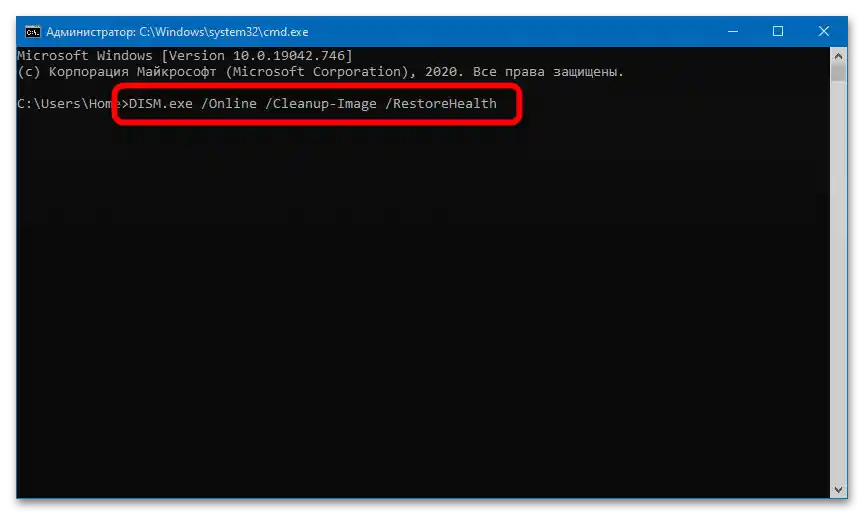
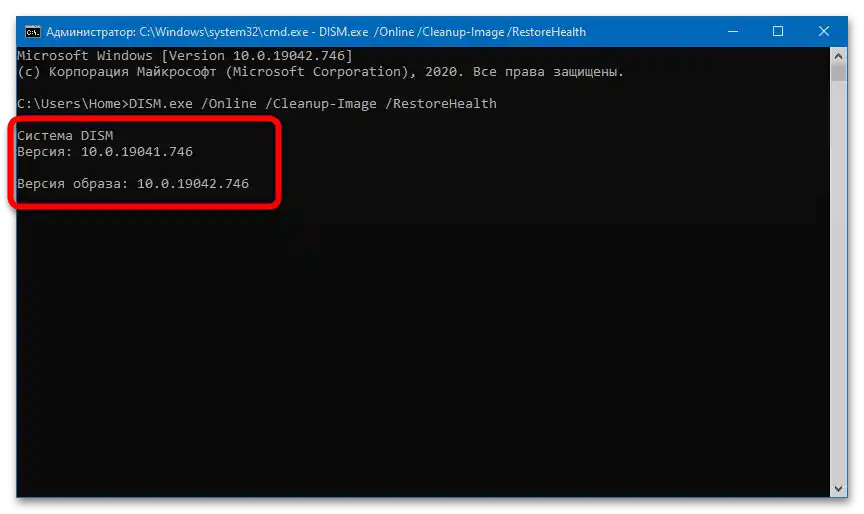
Ďalej je možné vykonať resetovanie spracovateľa Windows Sockets:
- Vykonajte krátky príkaz určený na vyčistenie smerovacej tabuľky:
route –f - Bez zatvorenia príkazového riadku spustite vykonanie ďalšieho príkazu (po jeho dokončení systém upozorní na potrebu reštartovania PC):
netsh winsock reset - Ak navrhnuté príkazy vyššie neprinášajú požadovaný výsledok, mali by ste postupne vykonať nasledujúcu sadu príkazov:
ipconfig /flushdnsnbtstat -Rnbtstat -RRnetsh int ip resetnetsh winsock resetnetsh interface tcp set global autotuninglevel=disabled
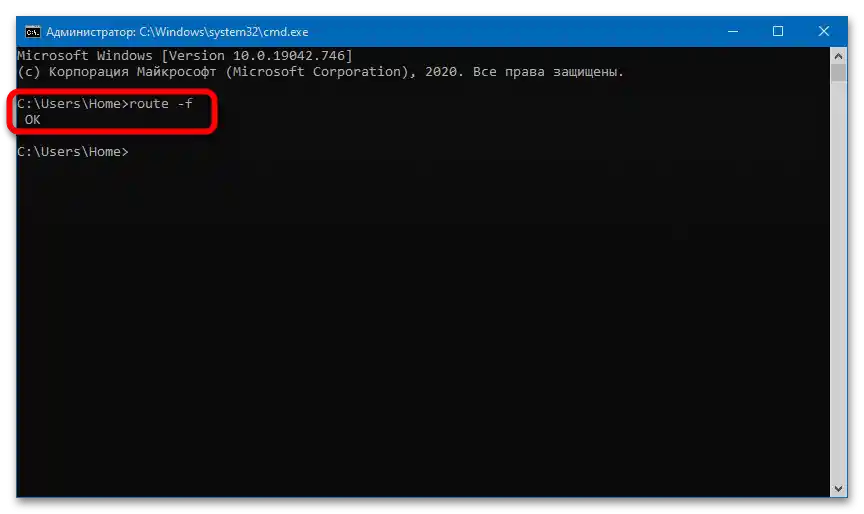
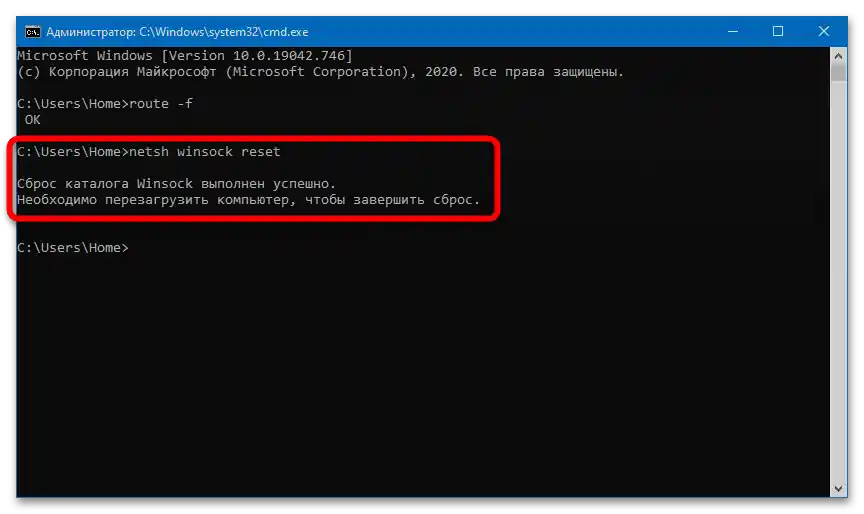
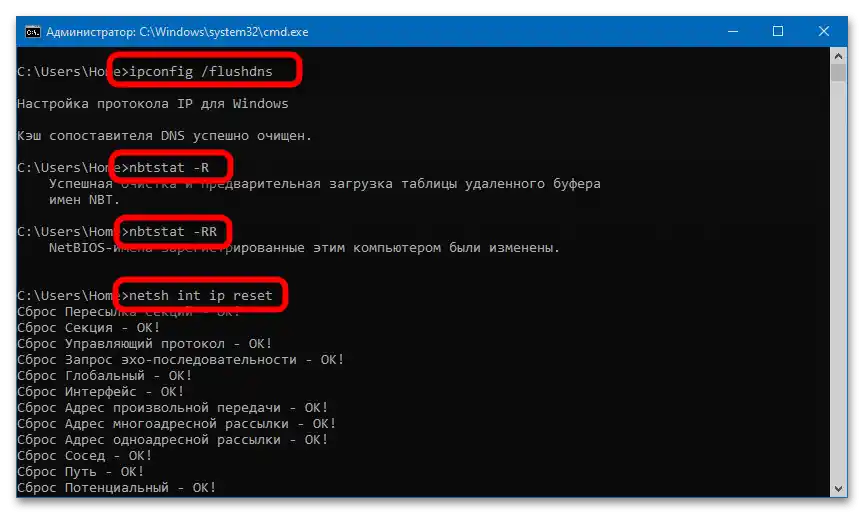
Takýto komplex príkazov je určený na resetovanie sieťových nastavení – keď budú všetky príkazy vykonané po sebe, systém je potrebné reštartovať.
Spôsob 2: Kontrola systému na vírusy
Opísaná chyba môže byť spôsobená aktivitou vírusového softvéru. Na jeho zistenie je potrebné vykonať úplnú kontrolu úložných zariadení.Ak na PC nie je nainštalovaný antivírus, môžete využiť akékoľvek dočasné bezplatné riešenie určené na skenovanie systému – napríklad Dr.Web CureIt!
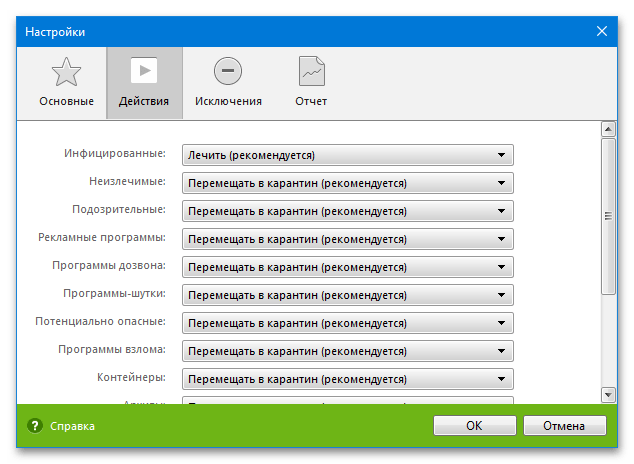
Spôsob 3: Nastavenie siete
Niekedy sa náhle vzniknutý problém vyrieši aktivovaním možnosti "Klient pre siete Microsoft" v "Centre správy sietí a zdieľania":
- Kliknite pravým tlačidlom na ponuku "Štart", vyberte položku "Ovládací panel".
- Nájdite a otvorte sekciu "Centrum správy sietí a zdieľania".
- Prejdite na kartu "Zmena nastavení adaptéra".
- Kliknite pravým tlačidlom na aktuálne pripojenie, prejdite do "Vlastnosti".
- Aktivujte položku "Klient pre siete Windows", uložte zmeny. Vykonajte reštart OS.
- Ak požadovaný riadok chýba, pridajte ho cez tlačidlo "Nainštalovať".
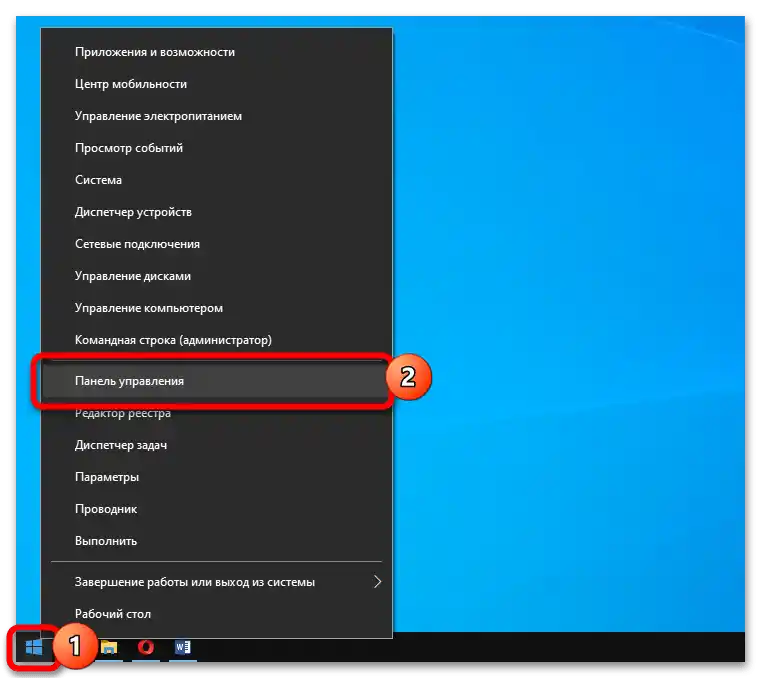
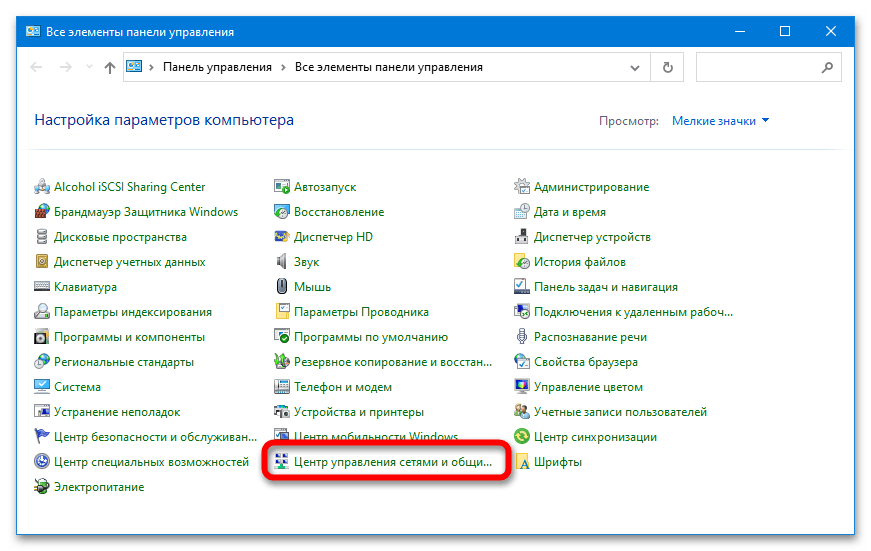

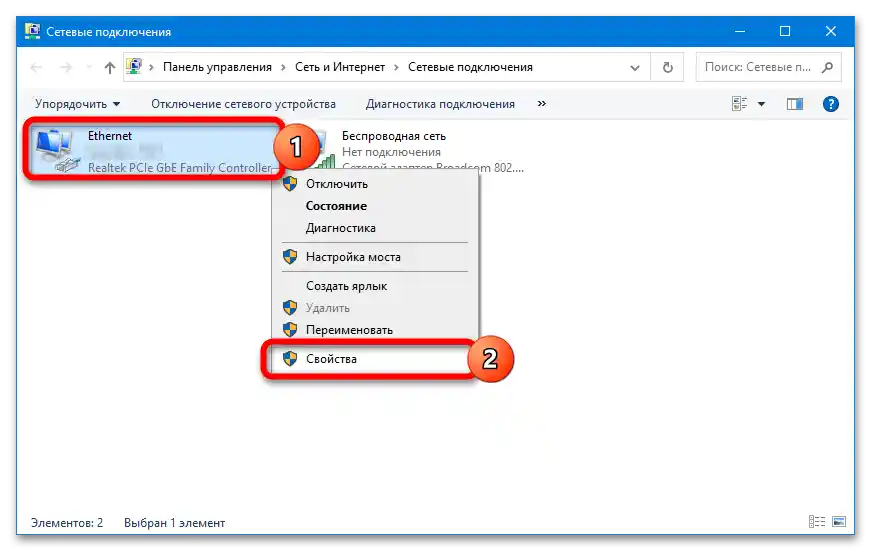
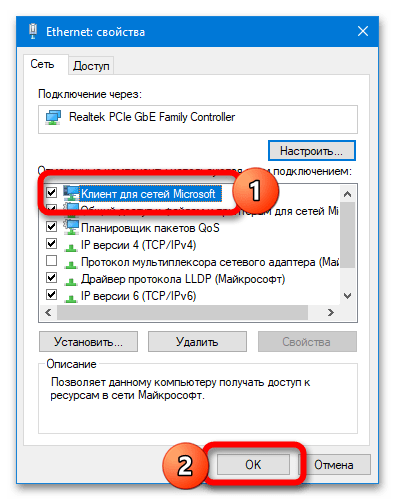
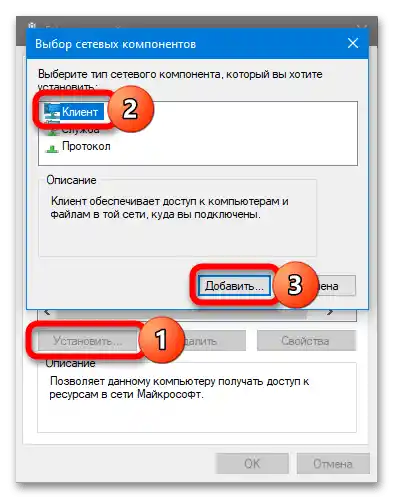
Spôsob 4: Obnovenie systému
K vzniku chyby môže dôjsť v dôsledku poruchy v práci operačného systému – takéto poruchy vznikajú po neúspešnej inštalácii aktualizácie alebo nesprávnej inštalácii programu. Najjednoduchšie riešenie v tejto situácii je návrat do funkčného stavu:
- Otvorenie sekcie "Obnovenie" v "Ovládacom paneli".
- Vyberte možnosť "Spustiť obnovenie systému".
- Čakajte na spustenie nástroja na obnovenie a vyberte bod, kedy sa popísaná chyba neobjavila. Postupujte podľa ďalších pokynov systému.
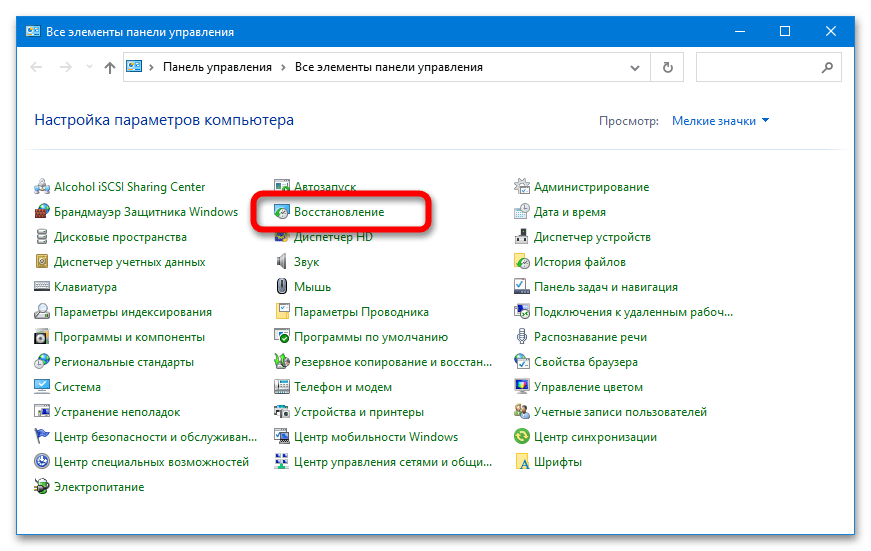
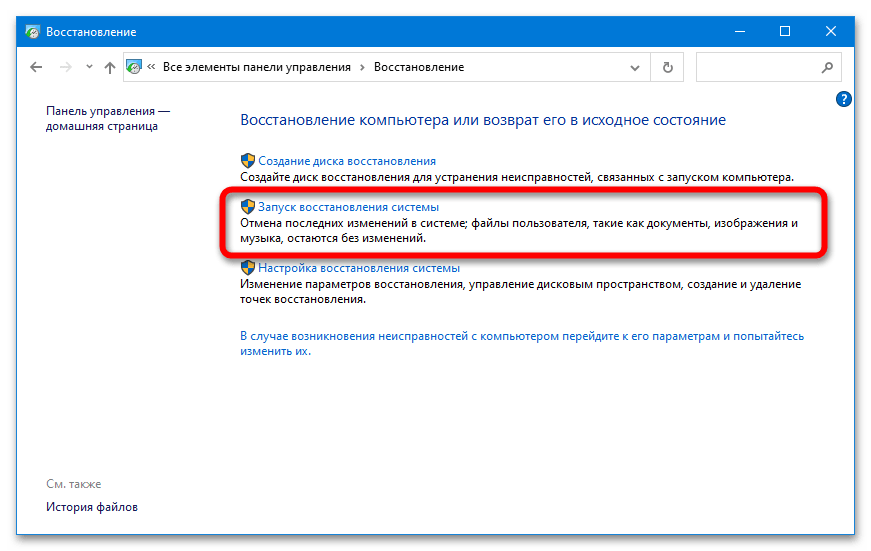
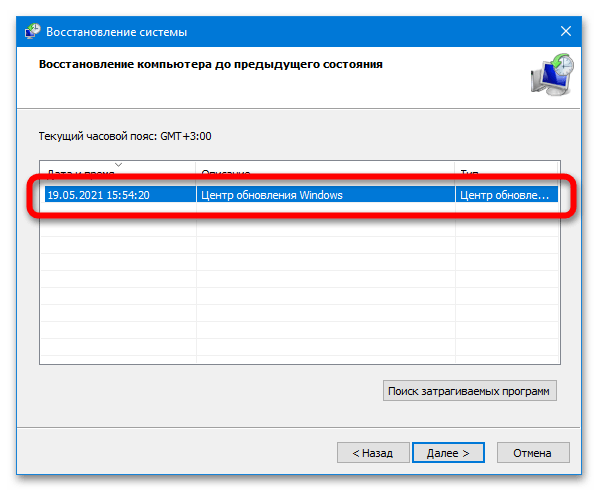
Ak bola funkcia vytvárania bodov manuálne vypnutá, obnovenie nebude možné.
Spôsob 5: Kontrola nastavení služby upozornení
Neoprávnená zmena nastavení služby upozornení o systémových udalostiach môže tiež viesť k vzniku systémových chýb.Kontrolu je možné vykonať podľa nasledujúceho algoritmu:
- Využite kombináciu klávesov Win + R, aby ste otvorili okno "Spustiť". Vložte príkaz
services.msc, vykonajte ho stlačením tlačidla "OK". - Nájdite v zozname riadok "Služba oznámenia o systémových udalostiach", kliknite naň pravým tlačidlom, stlačte "Reštartovať". Ak služba vôbec nefunguje, kliknite "Spustiť".
- Otvorenie "Vlastnosti" tejto služby, v stĺpci "Typ spustenia" zvoľte možnosť "Automaticky". Uložte zmeny a reštartujte PC.
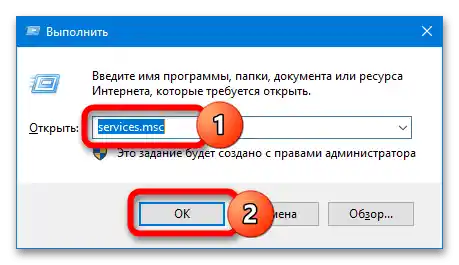
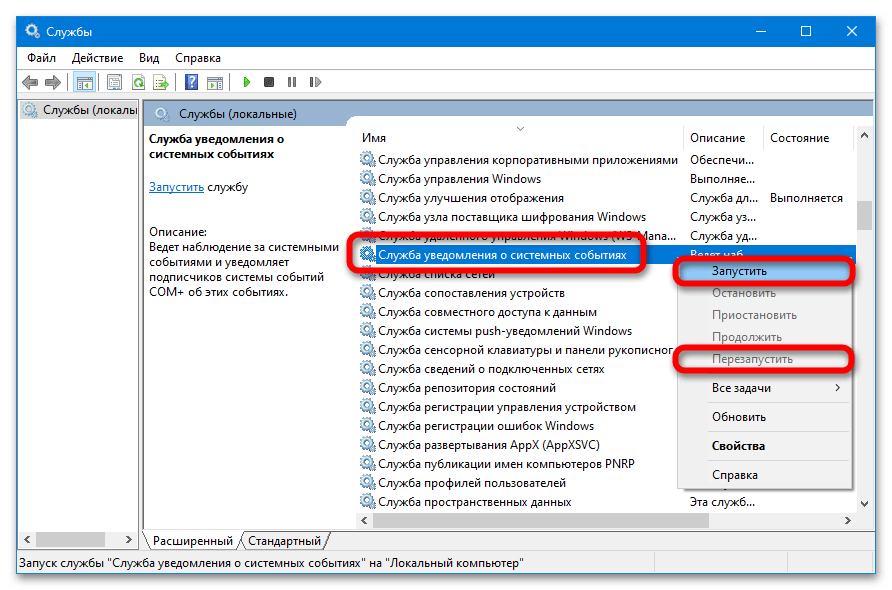
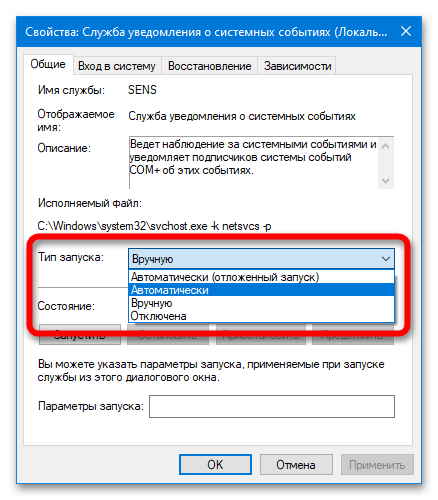
Spôsob 6: Odstránenie aktualizácií
Chyba mohla vzniknúť po inštalácii ďalšej aktualizácie pre Windows – často sa uvádza, že problémy sa objavujú po pridaní KB2952664. Stiahnutú a nainštalovanú aktualizáciu je možné odstrániť manuálne.
Viac informácií: Odstránenie aktualizácií vo Windows 10
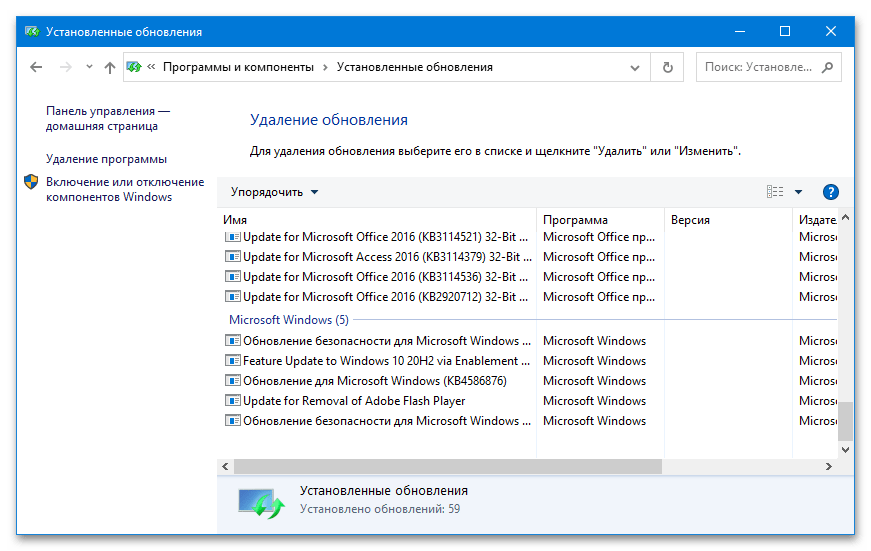
Spôsob 7: Vypnutie možnosti "Rýchly štart"
"Rýchly štart" – funkcia, ktorá umožňuje Windows 10 spúšťať sa rýchlejšie. Keď je aktívna, ovládače niektorých zariadení môžu odmietnuť spustiť sa a správne fungovať.Aby sa vylúčila taká pravdepodobnosť, je potrebné vypnúť možnosť:
- Otvorenie "Ovládací panel" a prejdite do bloku "Napájanie".
- Prejdite do sekcie "Akcie tlačidiel napájania".
- Kliknite na riadok "Zmeniť nastavenia, ktoré sú momentálne nedostupné".
- Deaktivujte položku "Povoliť rýchly štart" a reštartujte systém.
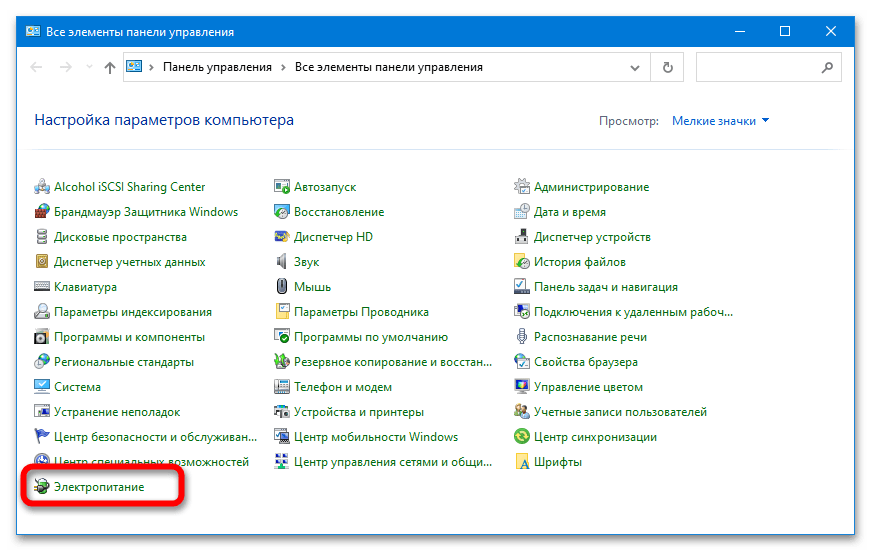
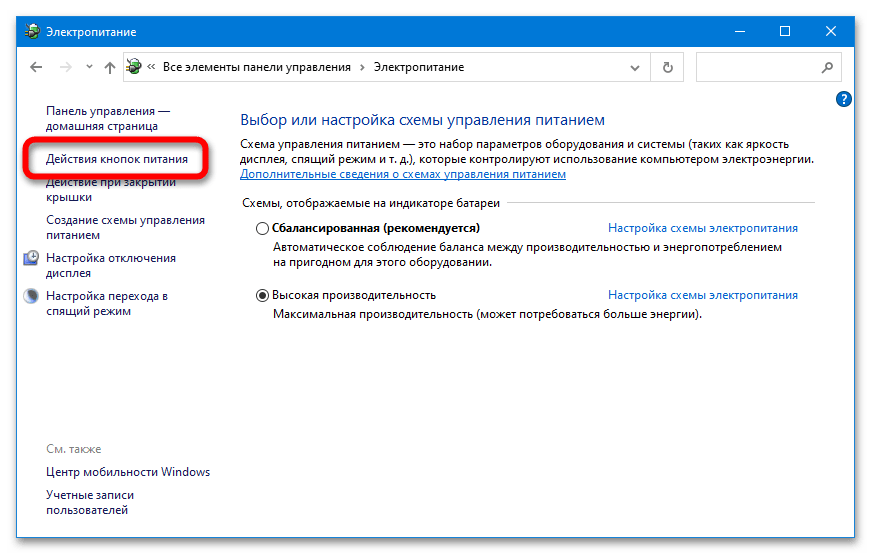
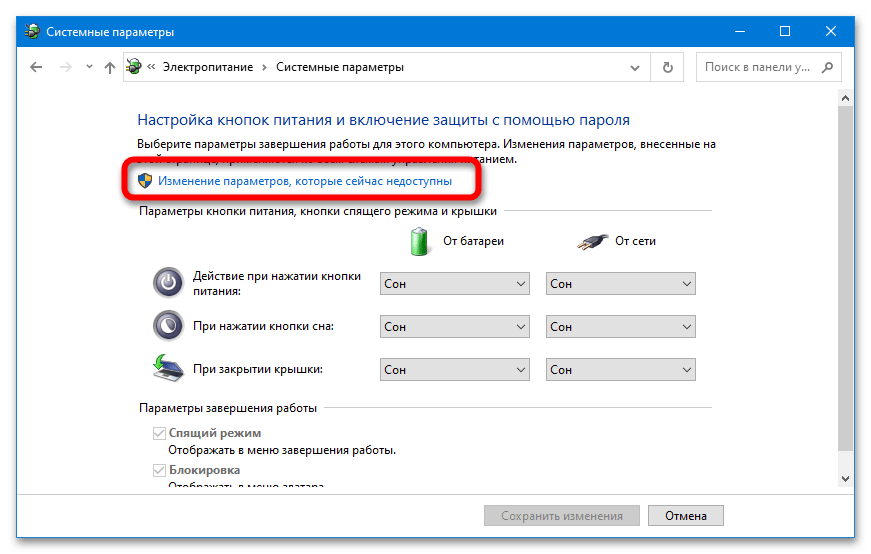
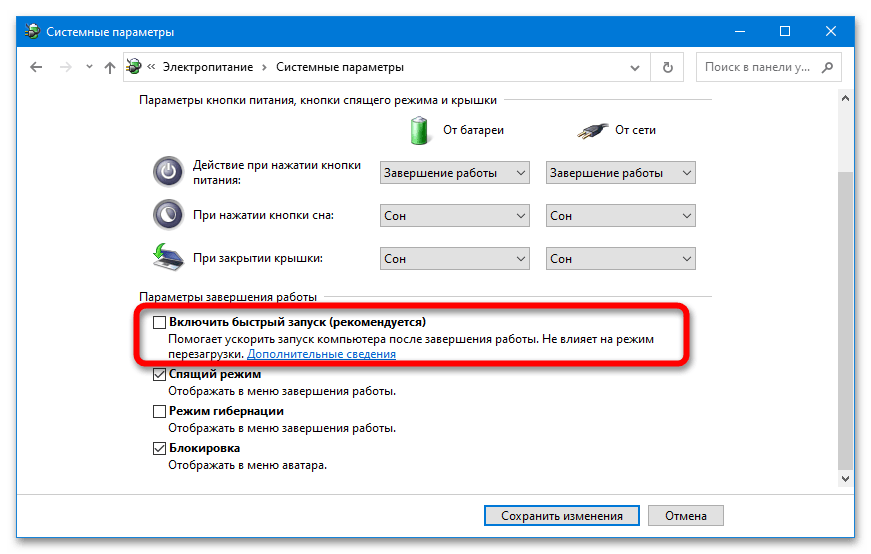
Windows 7
V systéme Windows 7 môže chyba vzniknúť z niekoľkých dôvodov: nesprávne nainštalovaný softvér, problémy so sieťovými komponentmi, vznik poruchy v sieťových nastaveniach alebo v samotnom OS, aktivita vírusov, poškodenie systémových dát a pod. Mnohé možnosti riešení, ktoré sú popísané pre Windows 10, sú použiteľné aj pre Windows 7.
Podrobnejšie: {innerlink id='2333', txt='Oprava chyby "Nedá sa pripojiť k službe" v systéme Windows 7'}